 في المرة الأولى التي واجهت فيها هذه المشكلة ، كنت أحاول إرسال فيديو من الكمبيوتر المحمول إلى التلفاز الخاص بي عبر s-video. كما ترون ، في ذلك الوقت لم يكن لدينا تلفزيون كابل (وما زلنا لا نمتلك بالمناسبة) لذلك كنت أرغب في مشاهدة بعض مقاطع فيديو YouTube مع زوجتي بينما كنت لا أزال أعمل على أشياء أخرى على جهاز الكمبيوتر المحمول.
في المرة الأولى التي واجهت فيها هذه المشكلة ، كنت أحاول إرسال فيديو من الكمبيوتر المحمول إلى التلفاز الخاص بي عبر s-video. كما ترون ، في ذلك الوقت لم يكن لدينا تلفزيون كابل (وما زلنا لا نمتلك بالمناسبة) لذلك كنت أرغب في مشاهدة بعض مقاطع فيديو YouTube مع زوجتي بينما كنت لا أزال أعمل على أشياء أخرى على جهاز الكمبيوتر المحمول.
إن القيام بذلك ليس معقدًا حقًا. يعمل التلفزيون بشكل أساسي كشاشة ثانية توسع شاشتي إلى "سطح مكتب" ثانٍ. يمكنني الآن مشاهدة مقاطع الفيديو أثناء العمل ، أليس كذلك؟
كان كل شيء على ما يرام حتى حاولت جعل الفيديو بملء الشاشة على الشاشة الثانية - التلفزيون - وما زلت أضغط على أي شيء آخر على شاشة الكمبيوتر المحمول. كما ترى ، فلاش الفيديو لا يميل إلى ملء الشاشة إذا تم النقر على شيء ما خارج الشاشة. أنا متأكد من وجود سبب لديهم بهذه الطريقة ولكن ليس هذا هو الغرض من هذه المشاركة. الغرض من هذا المنشور هو إخبارك أنني وجدت أخيرًا طريقة للتغلب على هذا!
حسنًا ، اكتشف شخص آخر الأمر بالفعل ، لكني أريد أن أعطي بعض الحيلة لأنني متأكد من أن هناك العديد من الأشخاص الذين يعيشون فقط مع هذه المشكلة مثلما كنت. يرجى ملاحظة أنني أحد مستخدمي Windows وأستخدم Firefox و Google Chrome ولا أعتقد أنه سيعمل على Internet Explorer.
لذلك ، لإعطاء قائمة أساسية ، هناك ملف واحد يجب تغييره. تسمى "npswf32.dll"والجاني. وجدت في C: \ windows \ system32 \ macromed \ flash\. الشيء الرائع هو أن شخصًا آخر قد اعتنى بالفعل بالجزء الفني وكان لطيفًا بما يكفي لنشر الملف المعدل عبر الإنترنت من أجل متعة التنزيل! رائع جدا ، هاه؟
دعني الآن نأخذك خلال عملية إصلاح المشكلة حتى تتمكن من مشاهدة مقاطع الفيديو بملء الشاشة على شاشة ثانية. ما عليك سوى اتباع 4 خطوات بسيطة: اعثر على الملف المسؤول ، واحتفظ بنسخة احتياطية من الملف الحالي ، وانسخ الملف الذي تم تنزيله / تعديله في الملف ، وأغلق جميع نوافذ المتصفح وأعد فتحها.
الخطوة 1: ابحث عن الملف المسؤول
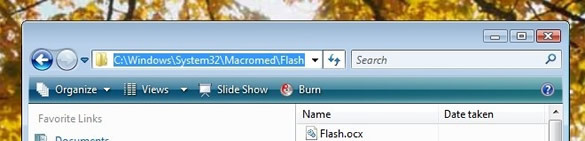
كما ذكرت سابقًا ، تم العثور على الملف في C: \ windows \ system32 \ macromed \ flash \ لذلك ببساطة افتح مدير الملفات وانسخ هذا المسار والصقه في المربع.
الخطوة 2: النسخ الاحتياطي للملف الموجود

في أي وقت تتطلع إلى استبدال ملف مهم ، مثل ملف DLL ، من الجيد نسخه احتياطيًا فقط في حالة عدم عمل الملف الجديد بالطريقة التي كنت تأمل في ذلك.
لذلك دعونا نمضي قدما ونعيد تسمية الملف إلى شيء مثل "NPSWF32old.dll"حتى لا ينسخ الملف الجديد فوقه. لإعادة تسميته ، فقط انقر بزر الماوس الأيمن على الملف ، اختر "إعادة تسمية"و ضع المؤشر بين" 2 "و الفترة واكتب"قديم.”
الخطوة 3: نسخ الملف المعدل إلى المجلد

يمكنك تنزيل ملف DLL المعدل هنا. لاحظ أنه يتم ضغطه في ملف مضغوط لذا سيكون عليك فتحه وفك ضغطه قبل نقله إلى مكانه. ستتعامل بعض إصدارات Windows مع الملف المضغوط على ما يرام بالنسبة لك. إن لم يكن هناك مجانا ضاغط ومستخرج ملف سريع (بديل WinZip مجاني) اقرأ أكثر المرافق التي يمكن أن تساعد في تخفيف الضغط عليهم. ثم انقل الملف الجديد إلى مكانه.
الخطوة 4: أغلق وأعد فتح جميع نوافذ المتصفح

بقدر ما يذهب الإصلاح ، هذا كل شيء. لن ترى أي فرق حتى تغلق جميع نوافذ المتصفح وتعيد فتحها. سيؤدي هذا إلى تحديث الأشياء ووضع الملف الجديد للعمل!
تنصل: لقد اختبرت هذا بنفسي على جهاز الكمبيوتر المحمول الذي يعمل بنظام التشغيل Windows Vista باستخدام Firefox و Google Chrome وقد نجح الأمر معي. أعتقد أن الناس جربوه على Internet Explorer 8 ولم يعمل ولم أكن متأكدًا من Opera. في الواقع ، إذا جربت تشغيل Opera هذا ، فأخبرني إذا كان يعمل أم لا. أيضًا ، ترقب لأن هذا قد يعمل الآن ولكن قد يلزم إصلاحه مرة أخرى بعد إجراء المزيد من تحديثات Flash.
بفضل بوليبور لنشر هذا الإصلاح على مدونته! أيضا شكرا لك d.i.z. لنشر الملف المعدل لتنزيله من العالم. عندما يظهر إصدار جديد من Flash DOES ، وسوف يحدث ذلك ، ربما سأراجعه مرة أخرى على صفحة d.i.z لمعرفة ما إذا كان لديه ملف آخر محدث.
هل لديك حل أفضل لهذه المشكلة؟ دعنا نعرف!
أنا طفل عمره 30 عامًا في القلب. لقد عملت على الكمبيوتر منذ المدرسة الثانوية. أنا أستمتع بإيجاد مواقع جديدة ومثيرة للاهتمام مفيدة لكل شخص يوميًا. لقد كنت أساعد الناس وأدربهم على القضايا المتعلقة بالتكنولوجيا لسنوات ولا أرى نفسي أتوقف في أي يوم قريبًا.